Het uiterlijk van Android op je iPhone 13? Ga weg, dat wil je niet! Of misschien toch wel? Google probeert om bezitters van een iPhone 13 warm te maken voor de look van Android. Hoe ze dat doen, laten we je hier zien.
Lees verder na de advertentie.
Steun iPhoned
Je gebruikt een adblocker. Dat vinden we jammer, want advertenties hebben we nodig om onze artikelen gratis aan te bieden. Steun iPhoned door ons aan je whitelist toe te voegen. Alvast bedankt!
Android-uiterlijk op iPhone 13: zoveel mogelijk dan
De look van Android, op je iPhone 13? Wil je dat? Als het aan Google ligt wel. In een recente blogpost heeft de zoekgigant exact uit de doeken gedaan hoe je de looks van je iPhone 13 omtovert in dat van een Android-toestel. Nou ja, zoveel mogelijk dan.
Google apps in plaats van standaard iOS-apps
Google gebruikt als voorbeeld hun eigen apps die al de App Store van de iPhone te vinden zijn. Zo worden de standaard-apps van iOS vervangen door die van Google. Denk bijvoorbeeld aan de app Foto’s of Safari. Google gebruikt hiervoor hun eigen Google Foto’s en Chrome-browser. Ook de Mail-app moet eraan geloven en wordt zonder pardon vervangen door Google Mail.
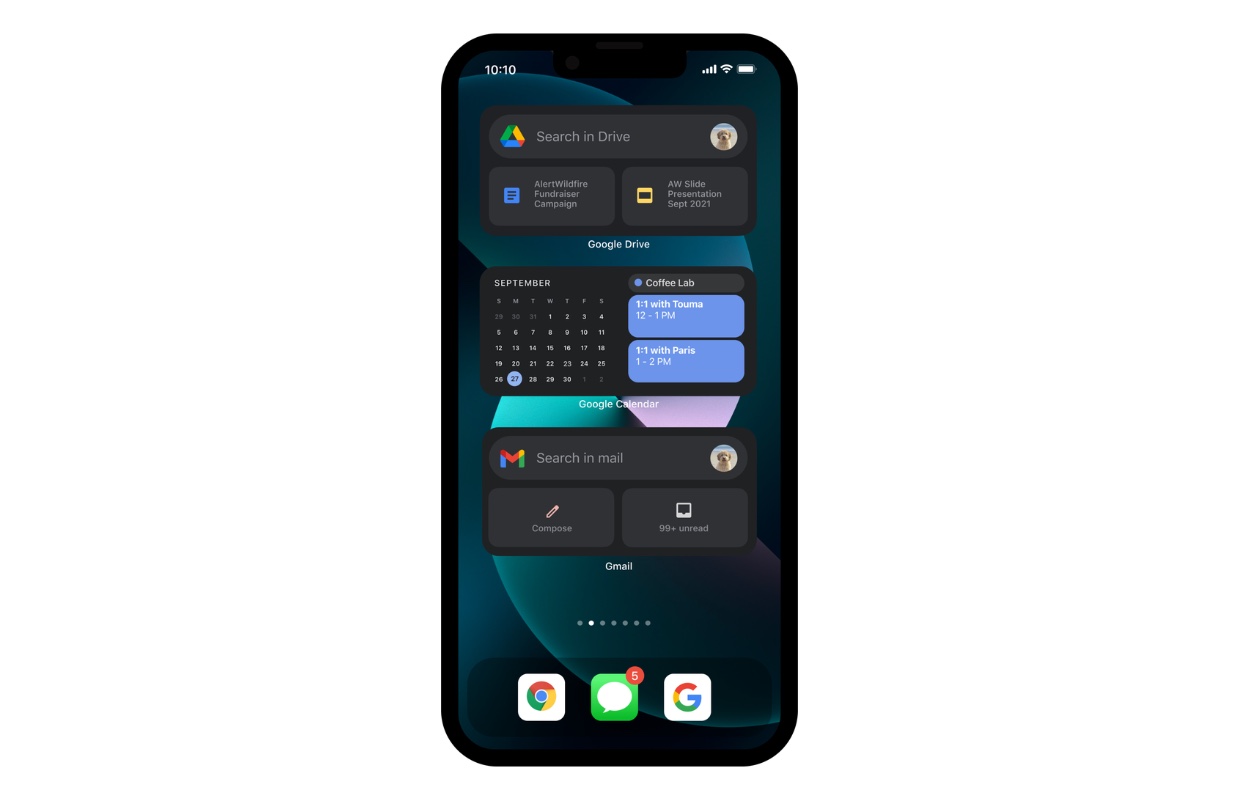
Verder gebruikt Google vooral de widgets om het uiterlijk aan te passen. Met widgets plak je een verkleinde versie van een app op een vaste plek op je beginscherm. Android gebruikt al jaren widgets om je homescreen aan te passen en de iPhone kan het sinds iOS 14 natuurlijk ook.
Met een widget kan je meteen de informatie lezen, zonder dat je de app eerst moet openen. Heb je bijvoorbeeld een weer-widget, dan zie je gelijk de weersverwachting van de dag.
In het voorbeeld dat Google laat zien, wordt onder andere Google Maps gebruikt in plaats van Kaarten en YouTube Music neemt de plaats in van de app Muziek. Verder zijn ook Google Fit en Google Tasks aanwezig.
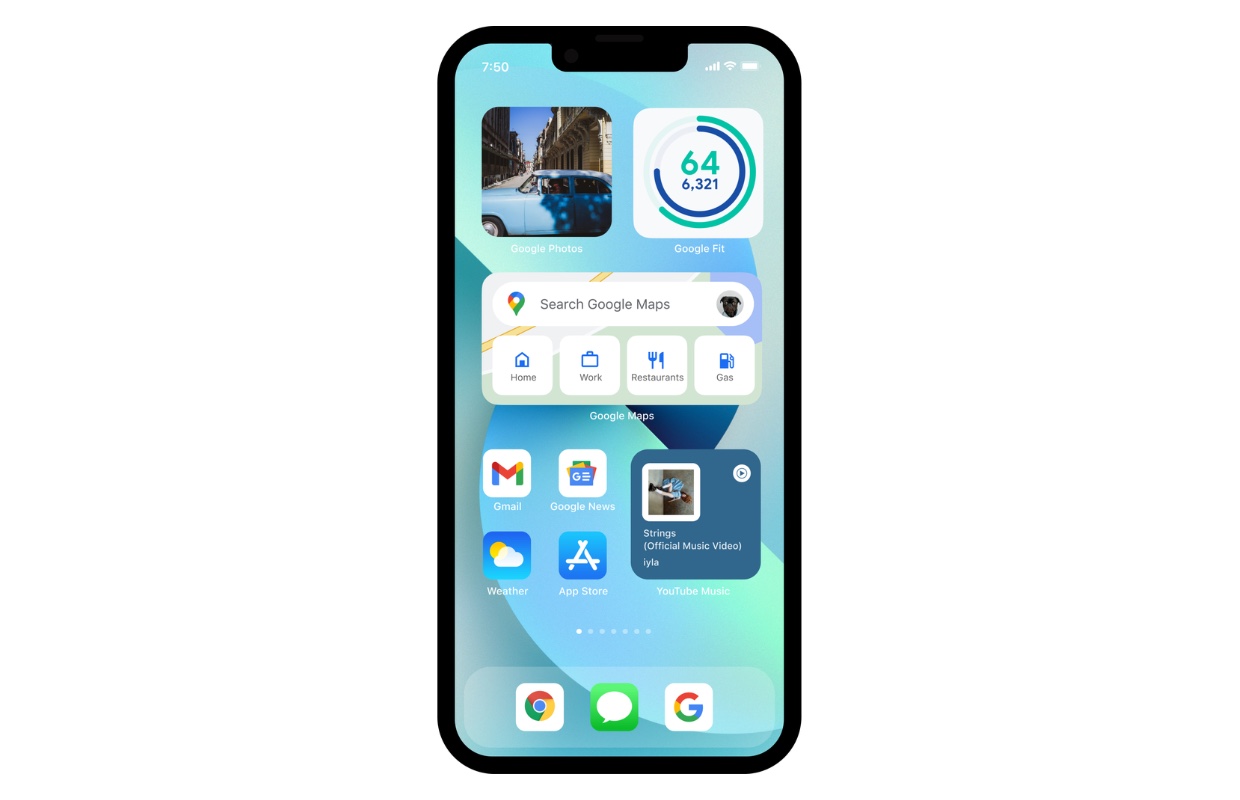
Toch niet helemaal Android op iPhone
Een kanttekening moet hierbij wel geplaatst worden. Sommige apps zijn niet geheel te verwijderen van je iPhone. De app verdwijnt wel van je beginscherm, maar zal altijd nog in de appbibliotheek bewaard worden. Daarnaast ben je alleen het uiterlijk aan het wijzigen. De overige functies blijven natuurlijk allemaal onveranderd.
Pas het uiterlijk van je iPhone verder aan
Ben je toch benieuwd geworden en wil je zelf aan de slag? Neem dan het artikel zo werken widgets in iOS 14 eens door. Check daarnaast ook de beste wallpapers van de week om je iPhone verder aan te passen. En is dat niet genoeg? Check dan onze Homescreen-gids: zo geef je je thuisscherm een persoonlijke draai. Wel het resultaat met ons delen!
Dit maandthema wordt gesponsord door Vodafone. Vodafone heeft geen invloed op de inhoud van de artikelen die we publiceren.
Steun iPhoned
Je gebruikt een adblocker. Dat vinden we jammer, want advertenties hebben we nodig om onze artikelen gratis aan te bieden. Steun iPhoned door ons aan je whitelist toe te voegen. Alvast bedankt!